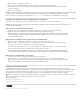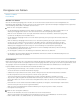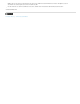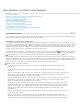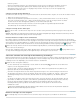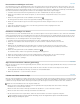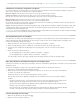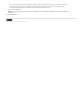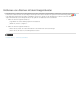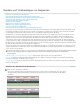Operation Manual
Korrigieren von Fehlern
Nach oben
Nach oben
Beheben von Fehlern
Protokollfenster
Beheben von Fehlern
Wenn Sie eine Änderung rückgängig machen möchten oder einen Fehler machen, bietet Premiere Pro mehrere Möglichkeiten, Ihre
Bearbeitungsschritte rückgängig zu machen. Sie können nur am Videoprogramm vorgenommene Änderungen rückgängig machen, beispielsweise
einen Bearbeitungsschritt, nicht aber das Blättern durch ein Fenster.
Führen Sie einen der folgenden Schritte aus:
Um die letzte Änderung rückgängig zu machen, wählen Sie „Bearbeiten“ > „Rückgängig“. (Sie können nacheinander bis zu 32
Änderungen rückgängig machen, die Sie in einem der Premiere Pro-Fenster am Projekt vorgenommen haben.)
Wenn Sie zu einer bestimmten Version des Projekts zurückkehren möchten, die erstellt wurde, seitdem das Projekt geöffnet
ist, wählen Sie ein Objekt aus dem Protokollfenster aus.
Um alle Änderungen rückgängig zu machen, die seit der letzten Speicherung des Projekts vorgenommen wurden, wählen Sie
„Datei“ > „Zurück“.
Wenn Sie Änderungen rückgängig machen möchten, die vor der letzten Speicherung des Projekts vorgenommen wurden,
versuchen Sie, eine vorherige Version des Projekts aus dem Ordner „Premiere - Automatische Speicherung“ zu öffnen.
Anschließend wählen Sie „Datei“ > „Speichern unter“, um das Projekt an einem anderen Speicherort abzulegen. Wie viele
Änderungen Sie rückgängig machen können, hängt von den Voreinstellungen der automatischen Speicherung ab.
Um einen Änderungsvorgang abzubrechen, den Premiere Pro noch nicht vollständig verarbeitet hat (z. B. bei der Anzeige
eines Statusbalkens), drücken Sie die Esc-Taste.
Um ein Dialogfeld zu schließen, ohne die Änderungen zu übernehmen, klicken Sie auf „Abbrechen“.
Um alle Werte in einem angewandten Effekt auf die Standardwerte zurückzusetzen, klicken Sie im Effekteinstellungsfenster auf
die Schaltfläche „Zurücksetzen“ für den Effekt.
Protokollfenster
Mit dem Protokollfenster können Sie zu jeder während der aktuellen Arbeitssitzung erstellten Version des Projekts springen. Bei jeder Änderung an
einem Teil des Projekts wird die neue Projektversion dem Fenster hinzugefügt. Sie können das Projekt von der Version ausgehend ändern, zu der
Sie gesprungen sind. Die im Protokollfenster verfügbaren Versionen können nicht für Aktionen im Aufnahmefenster verwendet werden.
Folgende Richtlinien können bei der Arbeit mit dem Protokollfenster hilfreich sein:
Programmübergreifende Änderungen, z. B. an Paletten, Fenstern und Voreinstellungen, stellen keine Änderungen am Projekt
an sich dar und werden auch nicht im Protokollfenster eingefügt.
Sobald Sie das Projekt schließen und neu öffnen, sind die vorherigen Versionen nicht mehr im Protokollfenster vorhanden.
Die älteste Projektversion steht in der Liste ganz oben und die neueste ganz unten.
Jede Version wird zusammen mit dem zur Änderung des Projekts verwendeten Werkzeug oder Befehl sowie einem
entsprechenden Symbol aufgeführt. Bei bestimmten Aktionen wird für jedes betroffene Fenster eine Version erstellt, wie z. B.
für den Titler. Aktionen, die in einem solchen Fenster durchgeführt werden, werden als einzelne Version im Protokollfenster
behandelt.
Bei Auswahl einer Version werden die darunter befindlichen abgeblendet, um anzugeben, welche Änderungen entfernt werden,
wenn Sie das Projekt von dieser Version ausgehend bearbeiten.
Wenn eine Version ausgewählt wird und anschließend Änderungen am Projekt vorgenommen werden, werden alle
nachfolgenden Versionen gelöscht.
Führen Sie einen der folgenden Schritte aus:
Klicken Sie zum Auswählen einer Version auf den Namen der Version im Protokollfenster.
Ziehen Sie zum Navigieren im Protokollfenster den Schieberegler des Fensters oder die Bildlaufleiste. Sie können auch die
Befehle „Schritt vorwärts“ oder „Schritt rückwärts“ aus dem Fenstermenü verwenden.